Advertentie
Er is een misvatting onder Mac-gebruikers dat goede apps altijd worden betaald, maar je zult tal van uitstekende gratis apps vinden als je weet waar je moet zoeken. We wisten het, dus kwamen we met een megalijst van de beste gratis apps om je productiviteit binnen macOS te verbeteren.
Deze apps hebben een breed scala aan toepassingen. Sommigen helpen je om apps sneller te starten, anderen helpen je om afleiding te blokkeren, en een aantal lost een aantal op de meest voorkomende macOS-ergernissen 8 Mac OS X-ergernissen (ja, ze bestaan!) OpgelostMac OS X-computers zijn het toonbeeld van eenvoud en bruikbaarheid. Lees verder . Wat je ook nodig hebt om productiever te zijn, je vindt het hier.
1. Quitter: Automatisch apps verbergen of afsluiten die niet worden gebruikt
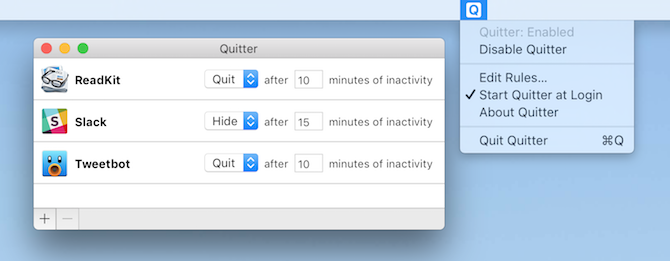
Marco Arment is een voorvechter van alles wat met Apple en Mac te maken heeft. Zijn app Quitter is een uitstekende tool om gefocust te blijven op wat je doet. Hoe meer apps je hebt geopend, zegt Marco, hoe groter de kans dat je wordt afgeleid. In plaats daarvan stopt of sluit Quitter automatisch apps die u niet gebruikt.
U bepaalt zelf of u wilt stoppen of verbergen en hoeveel tijd een venster inactief is. De definitie van inactief is hier 'niet in focus', dus ik zou willen voorstellen om te beginnen met een grotere inactieve periode en deze vervolgens te verminderen terwijl u de app beheerst.
We hebben in het verleden ook een vergelijkbare app besproken, genaamd Hocus Focus, onder onze handige dingen te doen met de Command-toets 8 Handige dingen die u kunt doen met de Command-toets van uw MacDe opdrachttoets bespaart u veel tijd en kan uw Mac-workflow enorm verbeteren, en het is tijd om er het beste van te maken. Lees verder . Hocus Focus verbergt echter alleen inactieve vensters, het stopt de app niet.
2. Spacelauncher: Vervang Command + Tab en Spotlight door snelkoppelingen
Spacelauncher is een van die kleine handige apps waarmee je je afvraagt hoe je zonder hebt geleefd. Met de app kun je aangepaste snelkoppelingen maken om apps te starten, of er direct naar overschakelen als ze al open zijn. U kunt bijvoorbeeld instellen Spatie + C om Chrome te starten of Spatie + W. om Wikipedia te starten in Chrome.
Je kunt ook meerdere sleutels instellen voor geavanceerde acties, zoals Spatie + F dan D om de map Documenten te openen en Spatie + F en dan W om de map Downloads te openen. Het is een uitstekend hulpprogramma Fix Spotlight's fouten met apps Kun je Mac-apps niet vinden in Spotlight? Hier is de oplossingOp zoek naar iets op je Mac en ontdek dat Spotlight onzin oproept? Hier leest u hoe u uw Spotlight-index opnieuw opbouwt en ervoor zorgt dat de zoekopdracht correct werkt. Lees verder en om uw productiviteit te versnellen.
3. Lacona: Het nieuwe Quicksilver
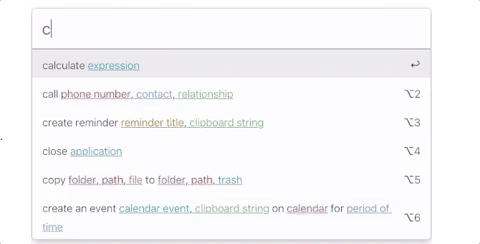
Krachtige gebruikers op Mac zweren voorbij Quicksilver, de gratis open-source launcher Onthoud Quicksilver, de gratis open source Mac Launcher?Je bent Quicksilver waarschijnlijk helemaal vergeten en dat is jammer. Het is geweldig. Lees verder . Het is veel meer dan een opstartprogramma dat complexe acties mogelijk maakt. Maar Lacona, een nieuwe concurrent, heeft een aantal QS-loyalisten omgeschakeld.
Lacona gebruikt algoritmen voor natuurlijke taalverwerking waarmee u complexe opdrachten in eenvoudige woorden kunt typen. Het sluit aan op verschillende ingebouwde Mac-apps en internetdiensten van derden via IFTTT. En het ziet er verdomd goed uit om dit allemaal te doen!
4. Wees geconcentreerd: Een Pomodoro-timer instellen
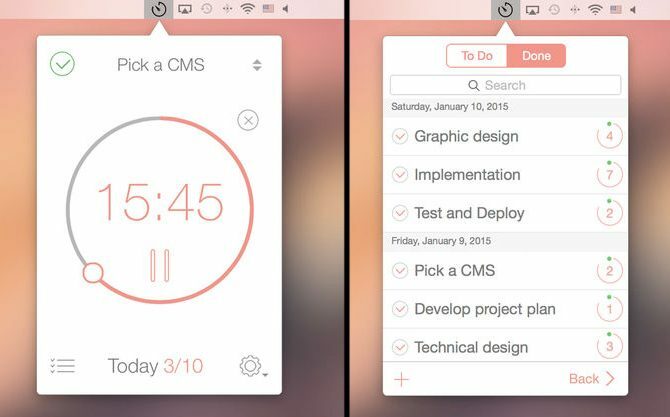
EEN eenvoudige Pomodoro-timer kan u productiever maken Hoe een eenvoudige Pomodoro-timer mijn leven beter maakteDe Pomodoro-techniek is een van de eenvoudigere life-hacks voor tijdbeheer. Doorbreek afleidingen met behulp van stukjes van 25 minuten en een timer. Het kan een levensveranderende routine veranderen als het je uitkomt. Lees verder , dus waarom zou u het niet opnemen in uw Mac-workflow? Be Focused is de beste gratis optie die er is. U kunt maximaal tien taken aan uw takenlijst toevoegen en vervolgens op de timer klikken om deze te starten. Standaard is het ingesteld op 25 minuten werk en vervolgens een pauze van 5 minuten, maar u kunt dit desgewenst wijzigen.
U kunt zelfs korte pauzes, lange pauzes, intervallen, alarmgeluiden en al het andere wijzigen. Be Focused wordt ondersteund door advertenties, maar je kunt betalen om ze te verwijderen.
5. Gebruik: Houd de tijd in uw Mac-apps bij
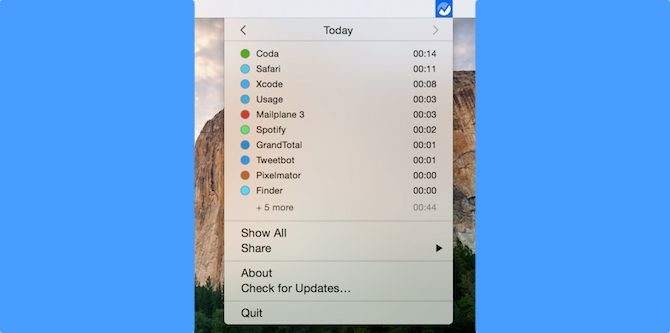
Productiviteitsexperts zijn het niet veel met elkaar eens, maar ze zijn het eens over tijdregistratie. Om uw tijd te beheren, moet u weten waar u deze nu aan besteedt. Gebruik houdt bij hoeveel tijd u besteedt aan elke app op uw Mac.
Het werkt automatisch op de achtergrond en vereist geen invoer voor u. Terwijl het doorgaat met het verzamelen van gegevens, kunt u rapporten opzoeken over dagen, weken of maanden. Het gebruik wordt gemaakt door dezelfde mensen achter Timings, een van de beste tijdregistratie-apps voor macOS De beste tijdregistratiesoftware voor Mac OS XWaar gaat de tijd heen? Ontdek het met deze Mac-tijdtrackers. Lees verder .
6. Time-out: Blijf gezond en productief
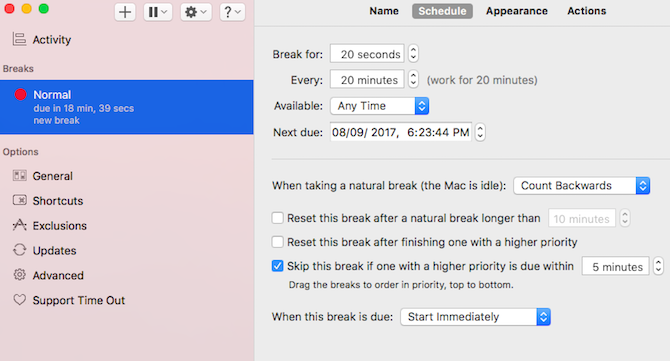
Werken op een computer kan grote schade aanrichten aan het menselijk lichaam. Het belast onze ogen en urenlang zitten is nog erger. De 20-20-20 Regel houdt je gezond 5 redenen om met computers te werken is slecht voor u en hoe u gezond kunt blijvenWerken op de computer klinkt misschien als de meest ontspannen klus ter wereld, maar het is integendeel. Het is erg zwaar voor je lichaam, wat niet gewend is aan dit moderne soort werk ... Lees verder terwijl je productief bent.
Het simpele idee is om na elke 20 minuten een pauze van 20 seconden te nemen. De oorspronkelijke regel was bedoeld om digitale vermoeidheid van de ogen te verminderen door te focussen op een object dat zich minstens 6 meter van u vandaan bevindt. Een ergonomiedeskundige aangeboden een variatie op de 20-20-20-regel. Hierin loop je elke 20 minuten 20 seconden naar minimaal 20 voet afstand. Misschien wil je de twee combineren.
De Time Out-app is perfect om de 20-20-20-filosofie te gebruiken. Het bevriest je computer na de gekozen periode (20 minuten) en laat je niet werken voor het gekozen interval (20 seconden). Stel het in en word gezond!
7. Krijtstrepen: Productief vergaderingen beheren en houden
Werkvergaderingen lopen vaak uit de koers en gedurende de toegewezen tijd. Dat is een teken van een bijeenkomst zonder duidelijke agenda en niemand die het leidt. Dat is wanneer je Pinstriped nodig hebt, een app voor stel een duidelijk actieplan op voor de vergadering Tips voor het plannen en houden van effectieve vergaderingen met Google HangoutsMet de huidige internettechnologie kan het houden van online vergaderingen zowel efficiënt als kostenbesparend zijn, vooral als u ze van tevoren plant en gebruik maakt van tijdbesparende tools. De afgelopen maanden heb ik deelgenomen aan online vergaderingen ... Lees verder .
In elke “meeting” kun je zoveel items aan de agenda toevoegen als je wilt. Elk item kan verder worden gedefinieerd met taken, links, foto's, bestanden, enzovoort. Aan het einde van de vergadering genereert Pinstriped automatisch een e-mail met minuten om naar andere deelnemers te sturen. De gratis versie biedt ruimte voor drie vergaderplannen tegelijk, wat voor de meeste mensen voldoende zou moeten zijn.
8. Itsycal: Een kalender in de menubalk
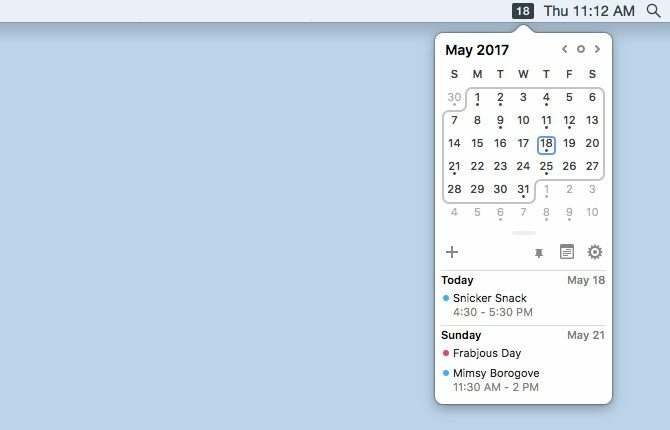
Hey Apple, het is belachelijk dat de klok op de menubalk niet uitzet in een kalender wanneer erop wordt geklikt. Er is geen reden om het niet te doen. Gelukkig lost Itsycal deze ergernis van macOS op zonder een cent te kosten. Het is een kleine, aanpasbare kalender die eruit springt met een klik en synchroniseert met Apple's Agenda-app (voorheen iCal) Hoe u direct iets aan de agenda van uw Mac kunt toevoegenVoeg met een paar toetsaanslagen iets toe aan de agenda van uw Mac - we hebben de software om dit mogelijk te maken. Lees verder .
U kunt er ook snel evenementen aan toevoegen en het eruit laten zien en zich precies zo gedragen als u wilt. Het is de kalendertool die zou moeten worden geleverd met macOS.
9. Copia: Vervang de standaard klembordmanager
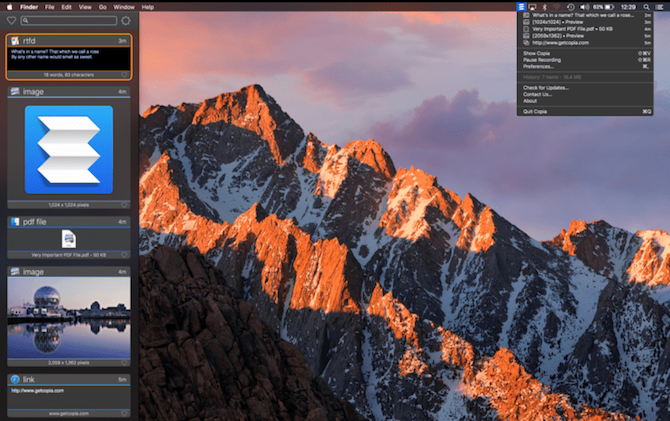
Terwijl er een paar zijn fantastische klembordmanagers op macOS 5 Beste Mac Clipboard Manager-apps om uw workflow te verbeterenAls u veel tijd besteedt aan kopiëren en plakken, moet u een van deze topklembordbeheer-apps downloaden. Lees verder , Copia is degene waar we allemaal op hebben gewacht. Het is snel, mooi en gratis. Het ondersteunt zowel tekst als afbeeldingen en laat je ook door de tekst zoeken. Het zit stil op de achtergrond en houdt alles bij wat je kopieert. Als je wilt plakken, gebruik dan een snelkoppeling of open het prachtige Copia-paneel om te slepen en neer te zetten. Het is nog steeds in bèta, maar het is nu nuttig.
10. Parel: Controleer hoe u eruitziet voor een videogesprek
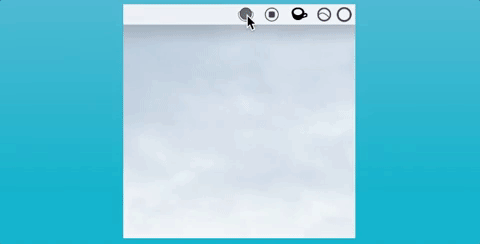
Videogesprekken vormen een essentieel onderdeel van de moderne werkplek. Of je nu FaceTime, Skype of iets anders gebruikt, je wilt weten dat jij het bent er goed uitzien op de webcam Hoe je er goed uitziet op een webcamHier is iets wat velen van ons vrezen - webcambijeenkomsten. Het is één ding om met vrienden en familie te chatten via Skype of Google Hangouts, maar het is iets heel anders om er goed uit te zien ... Lees verder . Pearl zit in uw menubalk, klaar om onmiddellijk een voorbeeld te tonen van wat anderen zullen zien. Dit hulpprogramma met één klik is een uitkomst om snel de verlichting en hoeken te controleren voordat u zich aanmeldt bij uw conferentie.
11. Coconut batterij: Kalibreer en onderhoud uw MacBook-batterij
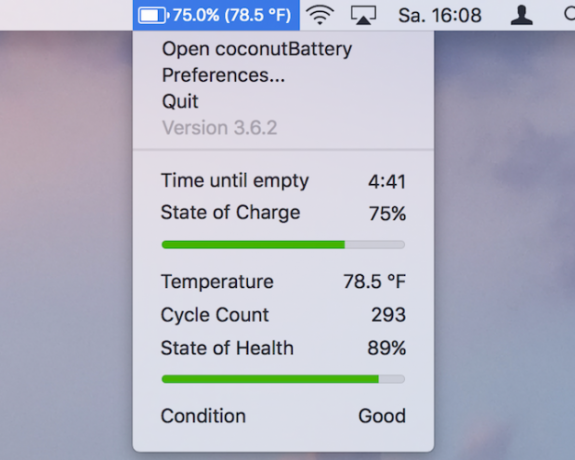
MacBooks hebben over het algemeen een uitstekende batterijduur. Maar als u een oud apparaat heeft waarvan de batterij snel leeg raakt, is dat mogelijk moet het opnieuw kalibreren Kalibreer en onderhoud uw MacBook-batterij voor de beste prestatiesAls u uw MacBook-batterij correct kalibreert en onderhoudt, is het mogelijk om de prestaties te verbeteren en het vervangen ervan zo lang mogelijk uit te stellen. Lees verder . Coconut Battery een gratis tool waarmee je de batterij kunt analyseren en opnieuw kunt kalibreren. Bovendien toont de app de realtime beschikbaarheid van je batterij en hoeveel tijd je nog hebt. Vergeet het percentage dat je nu ziet, dit is de meest realistische schatting van je resterende vermogen.
12. Memory Diag: Isoleer apps met te veel RAM [niet meer beschikbaar]
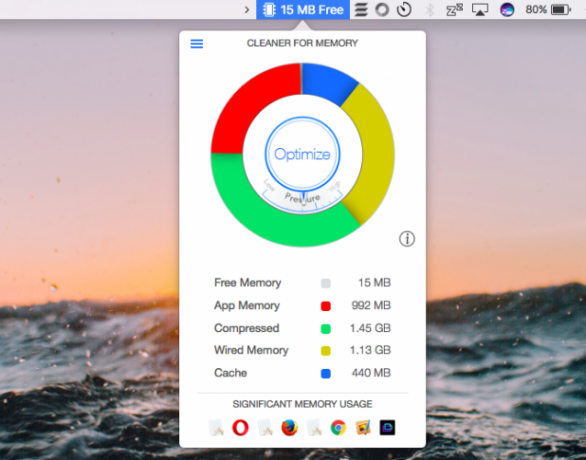
Weinig RAM op een Mac? Goed, gebruik geen 'RAM-optimalisator' om je geheugen een boost te geven 4 Mythen en misvattingen over RAM Je moet stoppen met gelovenWat gebeurt er als je de RAM-grootte combineert? Of passen RAM-modules volledig niet bij elkaar? Is het goed of slecht? Hier zijn vier mythen over RAM. Lees verder . Dat doet meer kwaad dan goed.
Memory Diag toont realtime statistieken van welke apps veel geheugen gebruiken. Dienovereenkomstig kunt u die apps sluiten of opnieuw opstarten om de broodnodige bronnen vrij te maken. Ga naar de voorkeuren van de app en vink het vakje aan voor 'Gedetailleerd significant geheugengebruik' om die geheugenverslindende apps in je menubalk te zien.
Mogelijk wilt u ook meldingen uitschakelen. De constante pop-ups en waarschuwingen worden echt vervelend.
13. Vanille: Verberg ongewenste menubalkpictogrammen

Aangezien de meeste van deze apps in de menubalk staan, blijft er mogelijk een rommelige reeks pictogrammen over. Je zou kunnen de menubalk aanpassen en opruimen Hoe u uw Mac-menubalk kunt aanpassen en opruimenNiets zorgt ervoor dat OS X er sneller rommelig uitziet dan ongewenste menubalkpictogrammen. Lees verder , maar een betere optie is om Vanilla te installeren om pictogrammen zo nodig te verbergen en uit te breiden. Sleep pictogrammen van apps die u niet altijd zult gebruiken naar het gedeelte 'verbergen' en laat de gewone apps zoals ze zijn. Plots heb je een overzichtelijke, overzichtelijke menubalk, waardoor je niet per ongeluk klikt.
Wat is je favoriete gratis Mac-productiviteitstool?
Je hebt misschien het duidelijke gebrek aan takenlijst-apps opgemerkt in deze samenvatting. Dat komt omdat het aan jou is om te kiezen tussen de drie beste: Any.do, Todoist en Wunderlist To-Do List App Showdown: Any.do vs Todoist vs WunderlistSommige takenlijst-apps steken met kop en schouders boven de rest uit. Maar hoe vergelijken ze en welke is het beste voor jou? We helpen je erachter te komen. Lees verder .
Welke gratis Mac-app voor productiviteit raadt u aan? Hebben we er een gemist?
Mihir Patkar schrijft over technologie en productiviteit wanneer hij niet aan het kijken is naar herhalingen.